Კითხვა
საკითხი: როგორ გამოვასწოროთ Outriders ავარია და გაყინვა?
გამარჯობა, მე ახლახან ავირჩიე Outriders Steam-ზე და ძალიან მსიამოვნებს თამაში. სამწუხარო ის არის, რომ ყოველთვის, როცა ინვენტარს ვიყენებ, თამაში იშლება. ეს ხდება როგორც მრავალმოთამაშიან, ასევე ერთმოთამაშიან რეჟიმში. მე ვიყენებ GTX 1060 / 16 GB გაშვებული Windows 10 PC.
ამოხსნილი პასუხი
Outriders, შექმნილი People Can Fly-ის მიერ და გამოქვეყნებული ერთ-ერთი უმსხვილესი სათამაშო სტუდიის, Square Enix-ის მიერ, შტურმით აიტაცა სათამაშო სამყარო. ეს არის სამეცნიერო ფანტასტიკის პირველი პირის შუტერი, რომლითაც ბევრი ადამიანი სარგებლობს ერთმოთამაშიანი და მრავალმოთამაშიანი რეჟიმებით, 2021 წლის 1 აპრილს გამოსვლის შემდეგ. და მიუხედავად იმისა, რომ თითოეული თამაშის გაშვება ნაგულისხმევად მოსალოდნელია გარკვეული პრობლემების მქონე, Outriders ტექნიკური პრობლემები იყო ბევრისთვის გართობის გაფუჭება - თამაშის მრავალი უარყოფითი მიმოხილვა არის მოთამაშის ზუსტი მიზეზი უკმაყოფილება.
[1]არის თამაშთან დაკავშირებული პრობლემები, რომელთა გამოსწორება მხოლოდ დეველოპერებს შეუძლიათ, მაგალითად, სერვერთან დაკავშირების პრობლემები, ნივთები გაქრება ინვენტარიდან, მომხმარებლები ჩარჩნენ თამაშის შესვლის ფაზაში და მრავალი სხვა მეტი. ზოგიერთმა მოთამაშემ თქვა, რომ ეს პრობლემები დროდადრო ჩნდება და მიდის და ისინი ელიან Square Enix-ისგან სათანადო გამოსწორებას.
მოთამაშეები ბევრს უჩიოდნენ Outriders-ის ავარიას და გაყინვას. და მიუხედავად იმისა, რომ ეს ასევე შეიძლება მიეკუთვნებოდეს თამაშის შეცდომებს, რამდენიმე გამოსავალი შეიძლება დაეხმაროს ამგვარი პრობლემების შემცირებას ან თუნდაც მთლიანად შეჩერებას.
ზოგიერთმა მომხმარებელმა თქვა, რომ ისინი იღებენ EXCEPTION_ACCESS_VIOLATION Blue Screen of Death შეცდომა შემთხვევით მომენტებში თამაშისას. სხვებმა თქვეს, რომ შეცდომები არ არის ნაჩვენები და ისინი უბრალოდ უბრუნდებიან სამუშაო მაგიდას გაფრთხილების გარეშე. ასევე განსხვავდება ავარიების თანმიმდევრულობა და დრო. ზოგიერთისთვის თამაში ითიშება თამაშში გარკვეული ფუნქციის გამოყენებისას (მაგალითად, ინვენტარზე წვდომის მცდელობისას), ზოგი კი შემთხვევითი ინტერვალებით განიცდის ავარიას.
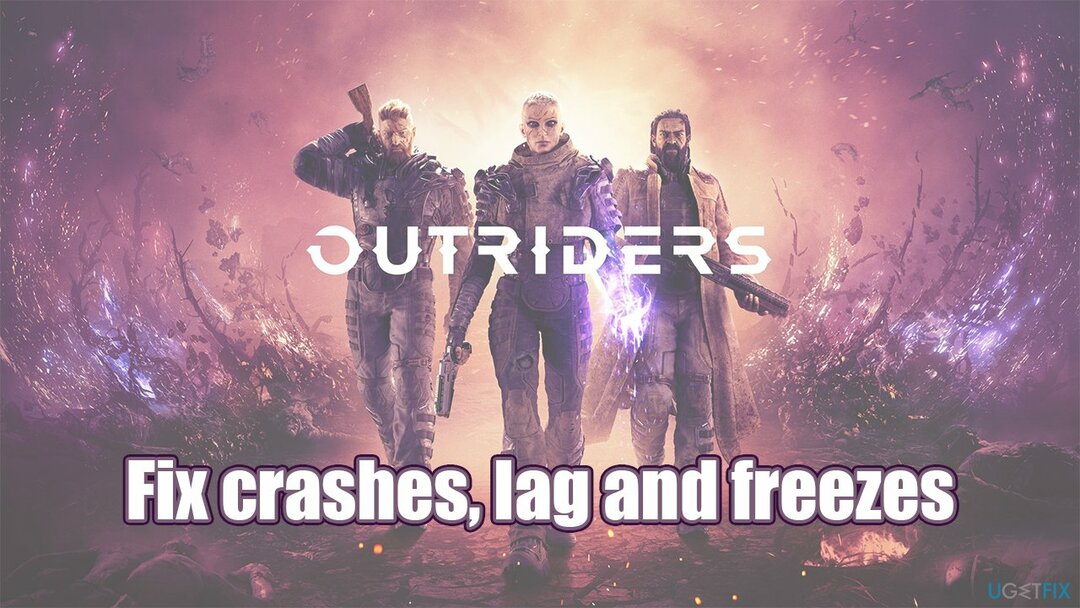
ნებისმიერ შემთხვევაში, არის გარკვეული რამ, რაც დაგეხმარებათ უმეტეს შემთხვევაში Outriders-ის ავარიების გამოსწორებაში. Windows 10-ის ძირითადი პრობლემები ხშირად ბრალია. სისტემის ფაილების გაფუჭება, დაკარგული DLL-ები, შემთხვევითი ლურჯი ეკრანები[2] შესაძლოა სულაც არ იყოს გამოწვეული თამაშით, არამედ OS-ში არსებული გაუმართაობით. ამრიგად, სკანირების შესრულება კომპიუტერის სარემონტო ხელსაწყოთი ReimageMac სარეცხი მანქანა X9 შეიძლება ამ პრობლემების სწრაფად აღმოფხვრა თქვენთვის.
ავარია, შეცდომები, შეფერხება და სხვა პრობლემები თამაშის გამოშვების დროს არ არის იშვიათი – ჩვენ ადრე ვისაუბრეთ ისეთ სათაურებზე, როგორიცაა კიბერპანკი 2077 და ვალჰაიმი ზუსტად იგივე პრობლემები აქვს. მიუხედავად იმისა, რომ არ არსებობს გარანტია, რომ თქვენ შეძლებთ თამაშის შეუფერხებლად გაშვებას, სანამ დეველოპერი არ გამოუშვებს ზოგიერთ პატჩს, თქვენ უნდა სცადოთ გამოსწორებები ქვემოთ აუცილებლად უნდა გააუმჯობესოს თამაშის შესრულება და, ზოგიერთ შემთხვევაში, შეაჩეროს Outriders ავარია, გაყინვა და სხვა შემაშფოთებელი საკითხები.
გაასწორეთ 1. დააინსტალირეთ უახლესი გრაფიკული დრაივერები
დაზიანებული სისტემის შესაკეთებლად, თქვენ უნდა შეიძინოთ ლიცენზირებული ვერსია Reimage Reimage.
ბევრ მომხმარებელს შეუძლია თავი დააღწიოს შედარებით მოძველებული დრაივერების გამოყენებას[3] დიდი ხნის განმავლობაში არაფრის გარეშე. თუმცა, მოძველებულმა ან კორუმპირებულმა დრაივერებმა შეიძლება გამოიწვიოს რამდენიმე პრობლემა (მაგალითად, ეს არის BSOD-ების ერთ-ერთი მთავარი დამნაშავე, როგორიცაა WHEA გამოუსწორებელი შეცდომა pshed.dll) თუ დროულად არ არის დაცული.
GPU დრაივერები განსაკუთრებით მნიშვნელოვანია თამაშებისთვის, რადგან მათ შეუძლიათ გამოასწორონ მრავალი ხარვეზი თამაშში, ისევე როგორც სხვა პრობლემები, როგორიცაა ავარია და გაყინვა. თუმცა, Device Manager არ არის საკმარისი ვარიანტი ვიდეო დრაივერის განახლებისთვის, რადგან ის ხშირად ვერ პოულობს უახლეს დრაივერებს.
თქვენ უნდა ეწვიოთ თქვენი გრაფიკული ბარათის მწარმოებლის ვებსაიტს და ჩამოტვირთოთ დრაივერები იქიდან ან გამოიყენოთ დრაივერების ავტომატური განახლება, როგორიცაა DriverFixდა აღარასოდეს მოგიწევთ ფიქრი თქვენი Windows კომპიუტერის ამ ნაწილზე.
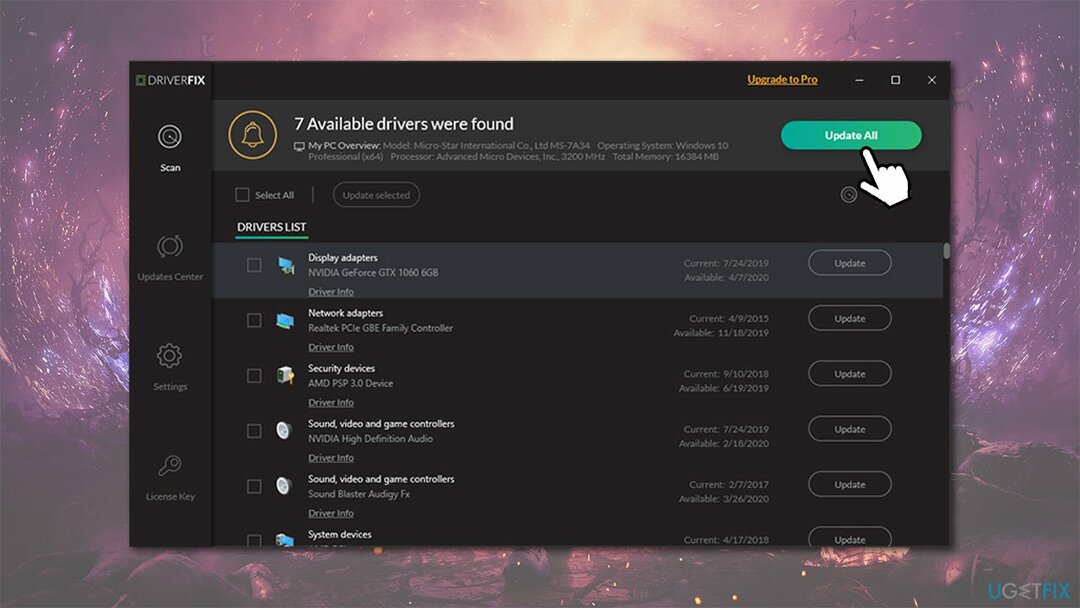
გაასწორე 2. განაახლეთ თქვენი თამაში
დაზიანებული სისტემის შესაკეთებლად, თქვენ უნდა შეიძინოთ ლიცენზირებული ვერსია Reimage Reimage.
დეველოპერები მუდმივად მუშაობენ თამაშის გაუმჯობესებაზე, ამიტომ არ არის უჩვეულო, რომ ნახოთ პატჩები ძალიან ხშირად. თუ თამაში იყიდეთ Steam-ზე ან სხვა პლატფორმებზე, ის ავტომატურად უნდა განახლდეს. აი, როგორ უნდა დარწმუნდეთ, რომ თამაში ყოველთვის განახლდება Steam-ზე:
- გადადით თქვენს ბიბლიოთეკა
- დააწკაპუნეთ მარჯვენა ღილაკით Outriders-ზე და აირჩიეთ Თვისებები
- Წადი განახლებები განყოფილება
- ქვეშ Ავტომატური განახლებები, აირჩიე Მაღალი პრიორიტეტი ვარიანტი.
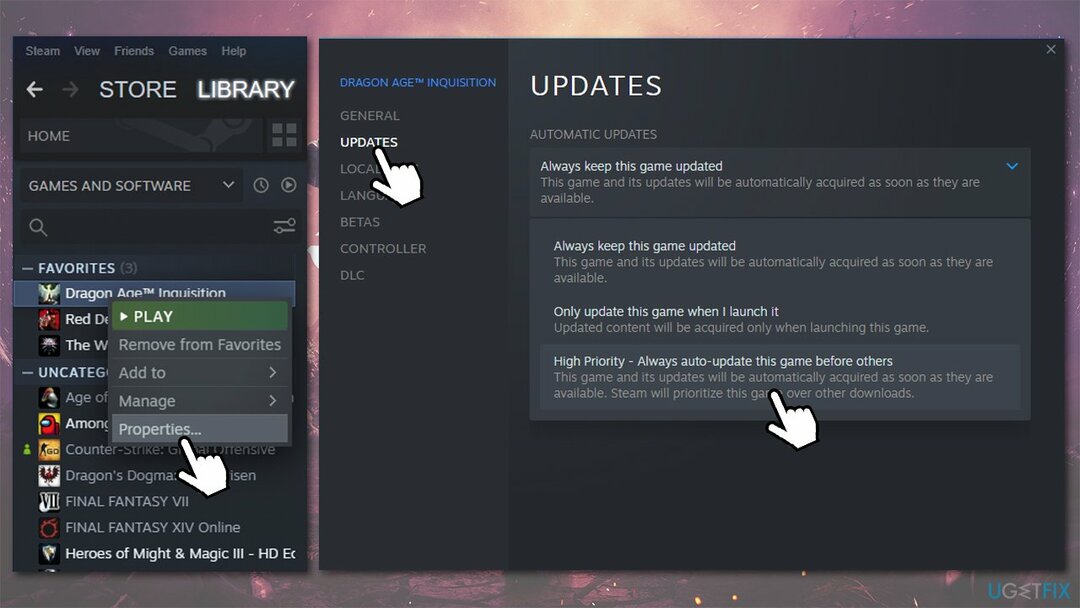
თუ თამაშობთ Xbox One-ზე:
- აირჩიეთ ჩემი თამაშები და აპები
- აირჩიეთ აუთრიდერები და აირჩიე თამაშის მართვა
- მარცხნივ აირჩიეთ განახლებები და ჩამოტვირთეთ ყველაფერი ხელმისაწვდომი.
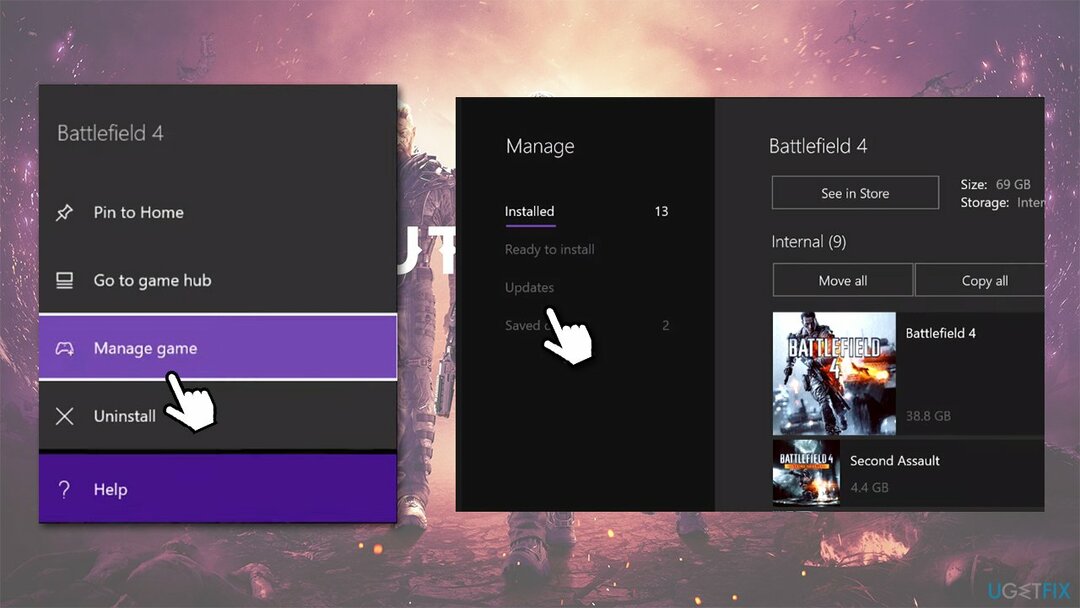
PlayStation 4-ის მომხმარებლები:
- Წადი თამაშის ბიბლიოთეკა და აირჩიეთ აუთრიდერები
- დაჭერა Პარამეტრები ღილაკი თქვენს კონტროლერზე
- გვერდითი მენიუდან აირჩიეთ შეამოწმეთ განახლება.
გაასწორე 3. შეცვალეთ თამაშში არსებული პარამეტრები
დაზიანებული სისტემის შესაკეთებლად, თქვენ უნდა შეიძინოთ ლიცენზირებული ვერსია Reimage Reimage.
ზოგიერთმა მომხმარებელმა თქვა, რომ თამაშში არსებული პარამეტრების შეცვლა დაეხმარა მათ გამოესწორებინათ Outriders-თან დაკავშირებული მრავალი პრობლემა, მათ შორის თამაშის ავარია და გაყინვა. აი რა უნდა გააკეთო:
- გაუშვით თამაში და გადადით პარამეტრები
- აირჩიეთ ჩვენება
- აქ დააყენეთ ფანჯრის რეჟიმი უსაზღვრო ფანჯარა
- გამორთეთ Vsync
- Დააკლიკეთ FPS ლიმიტის ჩართვა და დააყენეთ იგი 59.
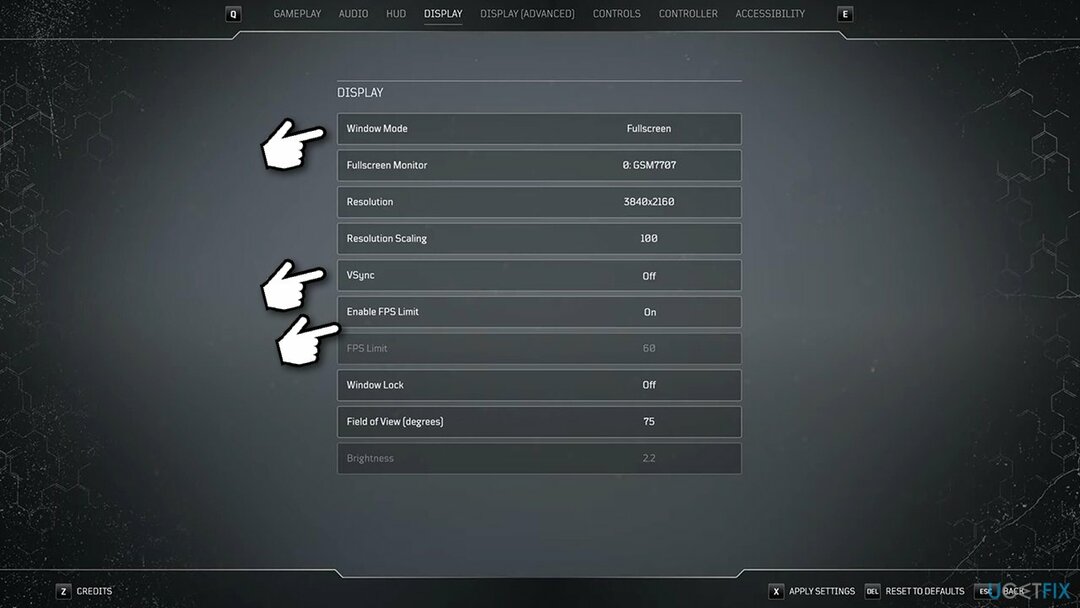
გაასწორეთ 4. შეამოწმეთ თამაშის ფაილების მთლიანობა
დაზიანებული სისტემის შესაკეთებლად, თქვენ უნდა შეიძინოთ ლიცენზირებული ვერსია Reimage Reimage.
თუ თამაში იყიდეთ Steam-ზე, გააკეთეთ შემდეგი:
- Წადი ბიბლიოთეკა, დააწკაპუნეთ თამაშის ჩანაწერზე მარჯვენა ღილაკით
- აირჩიეთ Თვისებები
- Წადი ლოკალური ფაილები განყოფილება
- აი, აირჩიე შეამოწმეთ თამაშის ფაილების მთლიანობა
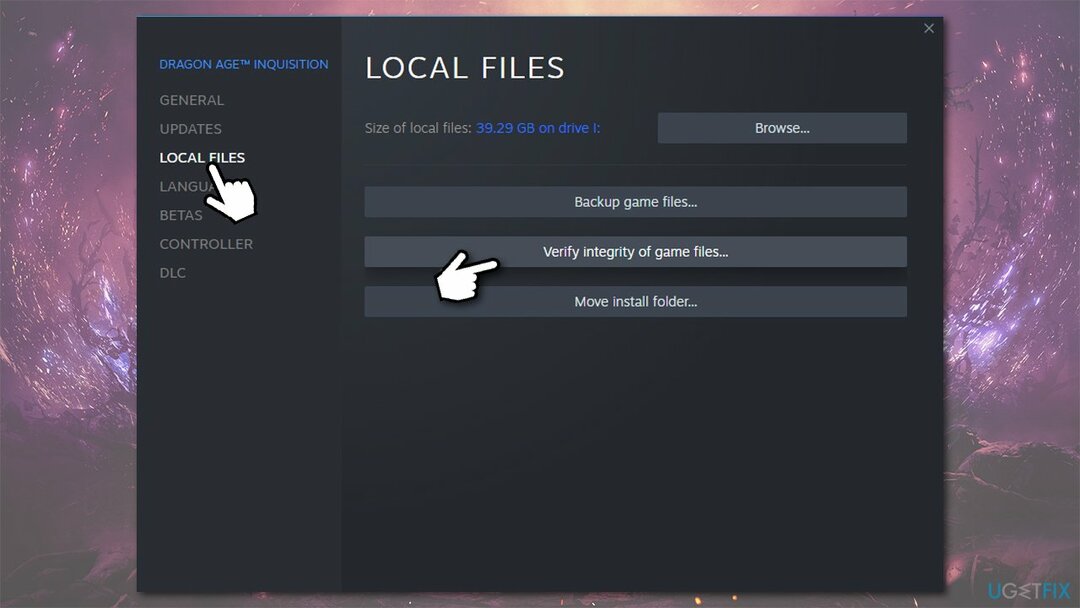
- დაელოდეთ პროცესის დასრულებას და გაუშვით თამაში, რომ ნახოთ ავარიები გაქრა.
გაასწორეთ 5. მოიცადე
დაზიანებული სისტემის შესაკეთებლად, თქვენ უნდა შეიძინოთ ლიცენზირებული ვერსია Reimage Reimage.
სამწუხაროდ, მაგრამ თამაშის პრობლემების გადასაჭრელად ცოტა მეტის გაკეთებაა შესაძლებელი. მიუხედავად ამისა, Square Enix და People Can Fly ცდილობენ გადაჭრან მასიური პრობლემები, რომლებიც მოთამაშეებს აქვთ. დროთა განმავლობაში, მეტი პატჩი მიეწოდება, ამიტომ დარწმუნდით, რომ განაახლებთ თქვენს თამაშს რეგულარულად (დააყენეთ ის ავტომატურად განახლდება).
შეაკეთეთ თქვენი შეცდომები ავტომატურად
ugetfix.com გუნდი ცდილობს გააკეთოს ყველაფერი, რათა დაეხმაროს მომხმარებლებს იპოვონ საუკეთესო გადაწყვეტილებები მათი შეცდომების აღმოსაფხვრელად. თუ არ გსურთ ხელით შეკეთების ტექნიკასთან ბრძოლა, გთხოვთ, გამოიყენოთ ავტომატური პროგრამული უზრუნველყოფა. ყველა რეკომენდებული პროდუქტი გამოცდილი და დამტკიცებულია ჩვენი პროფესიონალების მიერ. ინსტრუმენტები, რომლებიც შეგიძლიათ გამოიყენოთ თქვენი შეცდომის გამოსასწორებლად, ჩამოთვლილია ქვემოთ:
შეთავაზება
გააკეთე ახლავე!
ჩამოტვირთეთ Fixბედნიერება
გარანტია
გააკეთე ახლავე!
ჩამოტვირთეთ Fixბედნიერება
გარანტია
თუ ვერ გამოასწორეთ თქვენი შეცდომა Reimage-ის გამოყენებით, დაუკავშირდით ჩვენს მხარდაჭერის ჯგუფს დახმარებისთვის. გთხოვთ, შეგვატყობინოთ ყველა დეტალი, რომელიც, თქვენი აზრით, უნდა ვიცოდეთ თქვენი პრობლემის შესახებ.
ეს დაპატენტებული სარემონტო პროცესი იყენებს 25 მილიონი კომპონენტის მონაცემთა ბაზას, რომელსაც შეუძლია შეცვალოს ნებისმიერი დაზიანებული ან დაკარგული ფაილი მომხმარებლის კომპიუტერში.
დაზიანებული სისტემის შესაკეთებლად, თქვენ უნდა შეიძინოთ ლიცენზირებული ვერსია Reimage მავნე პროგრამების მოცილების ინსტრუმენტი.

პირადი ინტერნეტი არის VPN, რომელსაც შეუძლია ხელი შეუშალოს თქვენს ინტერნეტ სერვისის პროვაიდერს მთავრობა, და მესამე მხარეები არ აკონტროლებენ თქვენს ონლაინ და საშუალებას გაძლევთ დარჩეთ სრულიად ანონიმური. პროგრამული უზრუნველყოფა გთავაზობთ სპეციალურ სერვერებს ტორენტირებისა და სტრიმინგისთვის, რაც უზრუნველყოფს ოპტიმალურ შესრულებას და არ ანელებს თქვენს სიჩქარეს. თქვენ ასევე შეგიძლიათ გვერდის ავლით გეო-შეზღუდვები და ნახოთ ისეთი სერვისები, როგორიცაა Netflix, BBC, Disney+ და სხვა პოპულარული სტრიმინგის სერვისები შეზღუდვების გარეშე, მიუხედავად იმისა, თუ სად ხართ.
მავნე პროგრამების შეტევები, განსაკუთრებით გამოსასყიდი პროგრამები, ყველაზე დიდი საფრთხეა თქვენი სურათებისთვის, ვიდეოებისთვის, სამუშაოსთვის ან სკოლის ფაილებისთვის. იმის გამო, რომ კიბერკრიმინალები იყენებენ დაშიფვრის მძლავრ ალგორითმს მონაცემთა ჩასაკეტად, მისი გამოყენება აღარ იქნება შესაძლებელი, სანამ ბიტკოინში გამოსასყიდი არ გადაიხდება. ჰაკერების გადახდის ნაცვლად, ჯერ უნდა სცადოთ ალტერნატივის გამოყენება აღდგენა მეთოდები, რომლებიც დაგეხმარებათ დაიბრუნოთ დაკარგული მონაცემების ნაწილი მაინც. წინააღმდეგ შემთხვევაში, თქვენ შეიძლება დაკარგოთ ფული, ფაილებთან ერთად. ერთ-ერთი საუკეთესო ინსტრუმენტი, რომელსაც შეუძლია აღადგინოს დაშიფრული ფაილების მინიმუმ ნაწილი – მონაცემთა აღდგენის პრო.